Excel锁定单元格 取消锁定单元格
1、打开Excel表格,Ctrl+A全选表格
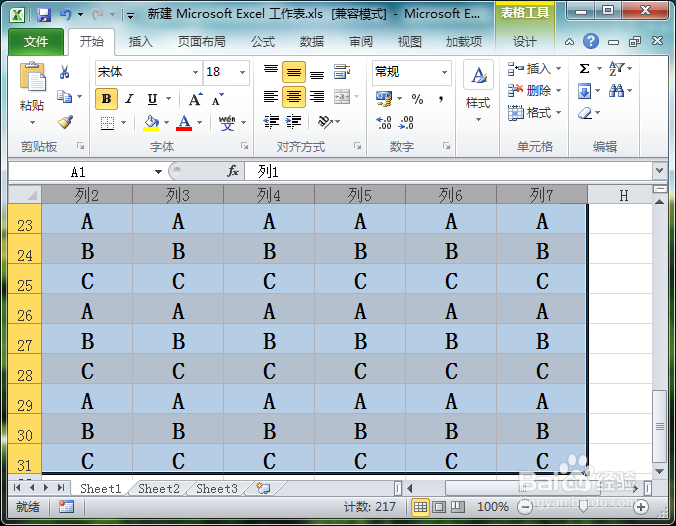
2、单击鼠标右键,选择单元格格式

3、切换到保护栏目,将锁定前面的√去掉,点击确定


4、在表格中,选中想要加锁的单元格,小诚这里选择A1

5、同样方法,右键选择单元格格式,在保护栏目下,勾选锁定,确定

6、点击菜单栏上的审阅,选择保护工作列表

7、输入想要取消保护的密码,确定

8、再次输入一致的密码,点击确定

9、单元格保护就完成了,现在我们双击该单元格,将会弹出一下的警示窗口

1、点击菜单栏上的审阅栏目,选择撤销保护工作表

2、输入撤销密码,点击确定就可以了
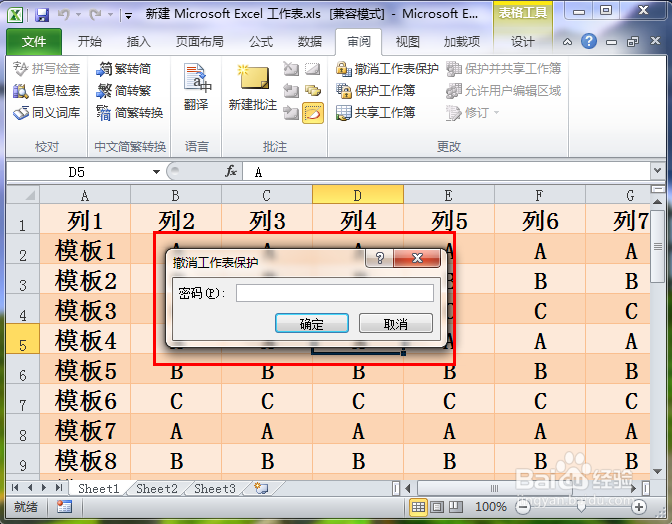
声明:本网站引用、摘录或转载内容仅供网站访问者交流或参考,不代表本站立场,如存在版权或非法内容,请联系站长删除,联系邮箱:site.kefu@qq.com。
阅读量:21
阅读量:41
阅读量:35
阅读量:51
阅读量:80